설정 방법: 먼저 작동해야 하는 Excel 테이블을 열고 지정된 데이터 영역을 선택한 다음 페이지 상단의 "삽입" - "추천 차트" 옵션을 클릭하고 지정된 차트를 선택합니다. , "축 서식"에서 "눈금 표시"를 선택하고 마지막으로 지정된 유형을 선택합니다.

이 튜토리얼의 운영 환경: Windows 7 시스템, Microsoft Office Excel 2013 버전, Dell G3 컴퓨터.
먼저 꺾은선형 차트와 같은 아이콘을 만들고 먼저 데이터를 선택합니다

메뉴 모음에서 실행: 삽입--추천 차트
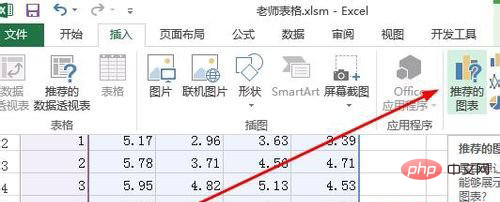
대화 상자를 열고 다음과 같이 꺾은선형 차트를 선택합니다. 그림과 같이 확인 버튼을 클릭하세요
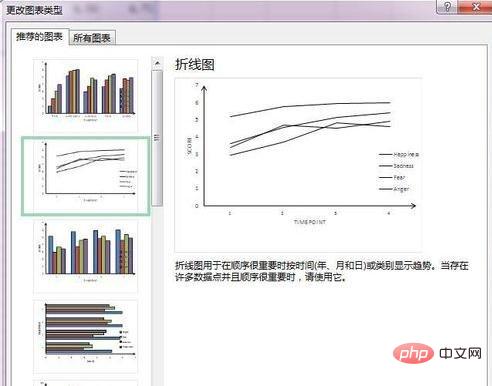
삽입된 꺾은선형 차트에는 축척이 없습니다
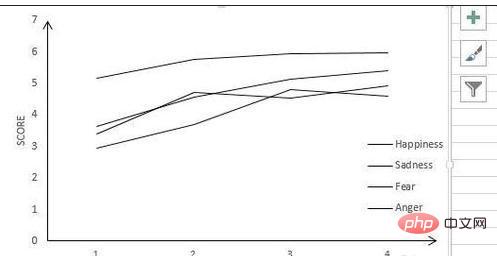
가로좌표를 선택하고 가로좌표 위치를 더블클릭하여 선택하세요
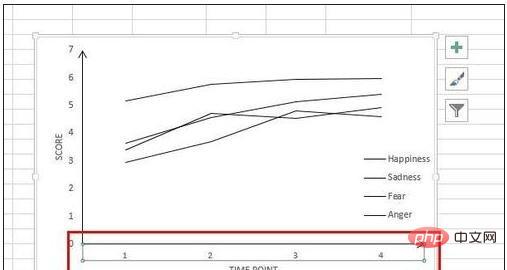
오른쪽에 나타납니다 A 설정 대화 상자의 축 옵션에서 기본 유형이 "내부"로 설정되어 있습니다.
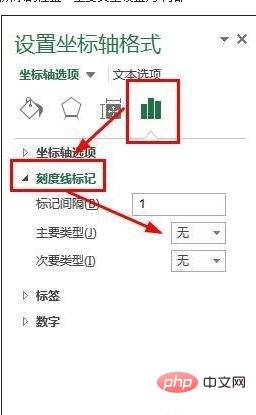
가로 축에 눈금이 있는 것을 볼 수 있습니다
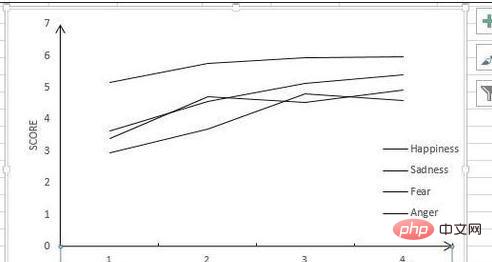
관련 학습 권장 사항: excel 튜토리얼
위 내용은 Excel에서 축 크기를 설정하는 방법의 상세 내용입니다. 자세한 내용은 PHP 중국어 웹사이트의 기타 관련 기사를 참조하세요!